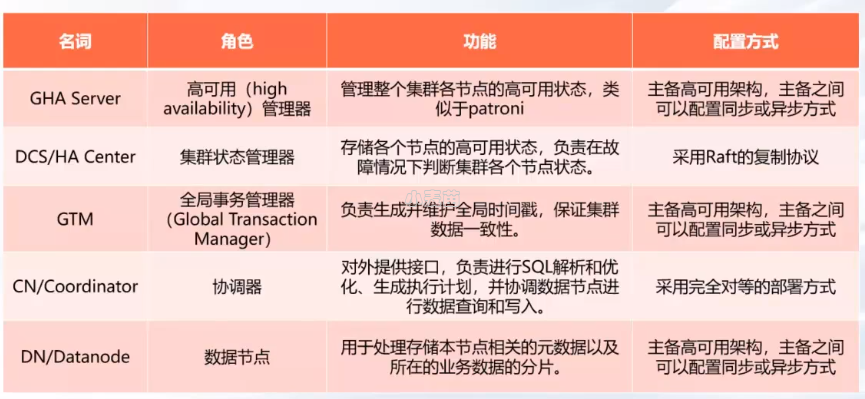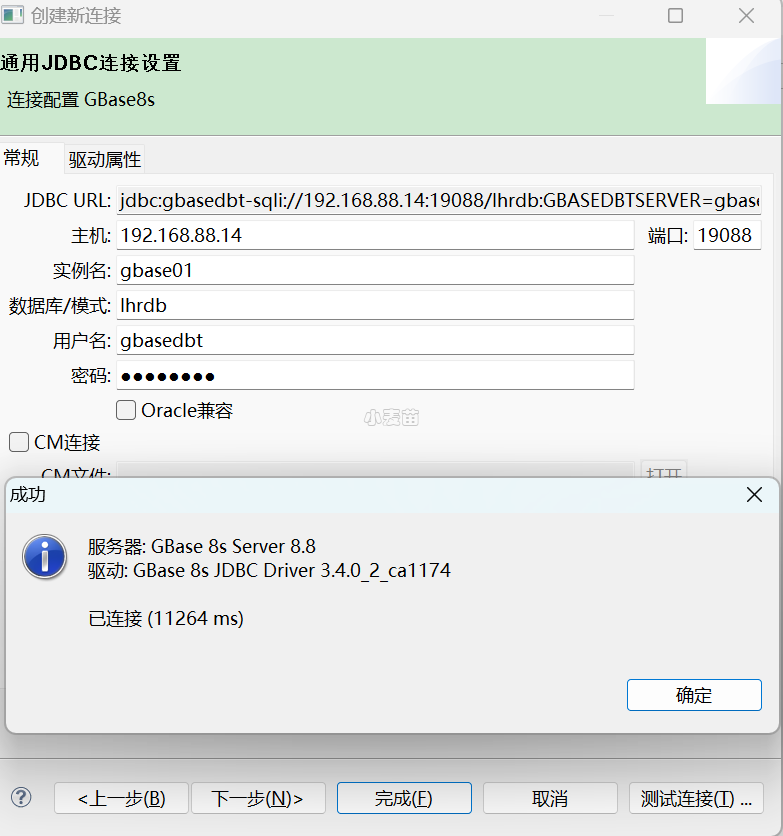合 GBase 8s的安装与卸载
- 软件下载
- 安装环境
- 安装前的准备工作
- 安装GBase 8s数据库
- 安装软件
- 创建数据库实例
- 环境变量
- 数据库状态查看与启停
- 查看GBase 8s的进程信息
- 查看数据库运行状态
- 启动数据库
- 停止数据库
- 验证数据库安装
- 卸载 GBase 8s
- 卸载GBase 8s数据库组件与数据
- 清除残余的目录
- 删除gbasedbt用户
- 修改监听地址
- 使用客户端GBaseDataStudio.exe 8.5版本 连接
- 常见问题
- 安装过程中报“The version file is not exist.”错误
- 安装过程中报“The specified installation path is not secure”错误。
- 启动数据库时报共享内存错误
- 执行SQL语句时报“908: Attempt to connect to database server (gbaseserver_36) failed.”错误。
- 选择一个数据库时报“Database not found or no system permission”
- 如何解决dbaccess中不能使用方向键查看历史命令和左右移动问题。
- 常用命令
- 参考
软件下载
https://blog.csdn.net/wiserhowe/article/details/120182208
安装环境
1 2 3 4 5 6 7 8 | docker rm -f lhrgbase8s docker run -itd --name lhrgbase8s -h lhrgbase8s \ -p 9088:9088 \ -v /sys/fs/cgroup:/sys/fs/cgroup \ --privileged=true lhrbest/lhrcentos76:9.2 \ /usr/sbin/init docker exec -it lhrgbase8s bash |
安装前的准备工作
1 2 3 4 5 6 | useradd gbasedbt echo "gbasedbt:lhr" | chpasswd mkdir -p /opt/gbase chown -R gbasedbt.gbasedbt /opt/gbase |
安装GBase 8s数据库
安装软件
GBase 8s数据库安装,支持图形界面方式和控制台的命令行方式。默认的安装方式是控制台命令行方式。如果希望使用图形界面安装,只需要在启动安装程序时,后面加上参数./ids_install -i swing即可。
安装过程中,会显示产品的License,内容较长,在控制台的命令行方式中,可以连续按5次回车。在图形界面方式中,需要用鼠标拉动界面右侧的滚动条到底部,就可以点那个复选框,确认License了。
在root用户下,进入安装包目录,运行安装命令ids_install,启动安装程序。
1 2 3 4 5 6 | tar xf /soft/GBase8s_ExpressEdition.tar ./ids_install 多次回车,输入/opt/gbase 1 2 回车 |
过程:
1 2 3 4 5 6 7 8 9 10 11 12 13 14 15 16 17 18 19 20 21 22 23 24 25 26 27 28 29 30 31 32 33 34 35 36 37 38 39 40 41 42 43 44 45 46 47 48 49 50 51 52 53 54 55 56 57 58 59 60 61 62 63 64 65 66 67 68 69 70 71 72 73 74 75 76 77 78 79 80 81 82 83 84 85 86 87 88 89 90 91 92 93 94 95 96 97 98 99 100 101 102 103 104 105 106 107 108 109 110 111 112 113 114 115 116 117 118 119 120 121 122 123 124 125 126 127 128 129 130 131 132 133 134 135 136 137 138 139 140 141 142 143 144 145 146 147 148 149 150 151 152 153 154 155 156 157 158 159 160 161 162 163 164 165 166 167 168 169 170 171 172 173 174 175 176 177 178 179 180 181 182 183 184 185 186 187 188 189 190 191 192 193 194 195 196 197 198 199 200 201 202 203 204 205 206 207 208 209 210 211 212 213 214 215 216 217 218 219 220 221 222 223 224 225 226 227 228 229 230 231 232 233 234 235 236 237 238 239 240 241 242 243 244 245 246 247 248 249 250 251 252 253 254 255 256 257 258 259 260 261 262 263 264 265 266 267 268 269 270 271 272 273 274 275 276 277 278 279 280 281 | [root@lhrgbase8s soft]# tar xf /soft/GBase8s_ExpressEdition.tar [root@lhrgbase8s soft]# ll total 618520 drwxr-xr-x 2 lhr lhr 77 Mar 23 2021 doc -rw-r--r-- 1 root root 316692480 May 17 11:34 GBase8s_ExpressEdition.tar -rwxr-xr-x 1 lhr lhr 316579352 Mar 23 2021 ids_install -rw-r--r-- 1 lhr lhr 1864 Mar 23 2021 ids.properties -rwxr-xr-x 1 lhr lhr 82738 Mar 23 2021 onsecurity [root@lhrgbase8s soft]# ./ids_install Preparing to install... Extracting the JRE from the installer archive... Unpacking the JRE... Extracting the installation resources from the installer archive... Configuring the installer for this system's environment... Launching installer... =============================================================================== GBase Software Bundle (created with InstallAnywhere) ------------------------------------------------------------------------------- Preparing CONSOLE Mode Installation... =============================================================================== Getting Started --------------- This application will guide you through the installation of GBase Software Bundle. Copyright General Data Corporation 2014, 2023. All rights reserved. 1. Release Notes The Release Notes can be found in /soft/doc/ids_unix_relnotes_12.10.html. 2. Launch Information Center Access the GBase Information Center at http://www.gbase.cn. To Begin Installation, respond to each prompt to proceed to the next step in the installation. If you want to change something on a previous step, type 'back'. You may cancel this installation at any time by typing 'quit'. PRESS <ENTER> TO CONTINUE: =============================================================================== License Agreement ----------------- Installation and Use of GBase Software Bundle Requires Acceptance of the Following License Agreement: Thank you for choosing GBase product! Please read carefully the following licencing agreement before installing any product: TIANJIN GENERAL DATA TECHNOLOGY CO. LTD. LICENSE AGREEMENT READ THE TERMS OF THIS AGREEMENT AND ANY PROVIDED SUPPLEMENTAL LICENSETERMS (COLLECTIVELY "AGREEMENT") CAREFULLY BEFORE OPENING THE SOFTWAREMEDIA PACKAGE. BY OPENING THE SOFTWARE MEDIA PACKAGE, YOU AGREE TO THE TERMS OF THIS AGREEMENT. IF YOU ARE ACCESSING THE SOFTWARE ELECTRONICALLY, INDICATE YOUR ACCEPTANCE OF THESE TERMS. IF YOU DO NOT AGREE TO ALL THESE TERMS, PROMPTLY RETURN THE UNUSED SOFTWARE TO YOUR PLACE OF PURCHASE FOR A REFUND. 1. LICENSE TO USE. GeneralData grants you a non-exclusive and non-transferable license for the internal use only of the accompanying software and documentation and any error corrections provided by GeneralData(collectively "Software"), by the number of users and the class of computer hardware for which the corresponding fee has been paid. 2. RESTRICTIONS. Software is confidential and copyrighted. Title to Software PRESS <ENTER> TO CONTINUE: and all associated intellectual property rights is retained by GeneralData and/or its licensors. Except as specifically authorized in any Supplemental License Terms, you may not make copies of Software, other than a single copy of Software for archival purposes. Unless enforcement is prohibited by applicable law, you may not modify, decompile, or reverse engineer Software. You acknowledge that Software is not designed, licensed or intended for use in the design, construction, operation or maintenance of any nuclear facility. GeneralData disclaims any express or implied warranty of fitness for such uses. No right, title or interest in or to any trademark, service mark, logo or trade name of GeneralData or its licensors is granted under this Agreement. 3. DISCLAIMER OF WARRANTY. Unless specified in this agreement, all express of implied conditions, representations and warranties, including any implied warranty of merchantability, fitness for aparticular purpose or non-infringement are disclaimed, except to theextent that these disclaimers are held to be legally invalid. 4. LIMITATION OF LIABILITY. To the extent not prohibited by law, in no event will GeneralData or its licensors be liable for any lost revenue, profit or data, or for special, indirect, consequential, incidental orpunitive damages, however caused regardless of the theory of liability, arising out of or related to the use of or inability to use software, even if GeneralData has PRESS <ENTER> TO CONTINUE: been advised of the possibility of such damages. In no event will GeneralData's libility to you, whether incontract, tort(including negligence), or otherwise, exceed the amount paid by you for Software under this Agreement. The foregoing limitations will apply even if the above stated warranty fails of itsessential purpose. 5. TERMINATION. This Agreement is effective until terminated. You may terminate this Agreement at any time by destroying all copies of Software. This Agreement will terminate immediately without noticefrom GeneralData if you fail to comply with any provision of this Agreement. Upon Termination, you must destroy all copies of Software. 6. EXPORT REGULATIONS. All Software and technical data delivered under this Agreement are subject to US export control laws and may be subject to export or import regulations in other countries. You agree to comply strictly with all such laws and regulations and acknowledge that you have the responsibility to obtain such licenses to export, re-export, or import as may be required after delivery to you. 7. CHINESE GOVERNMENT RESTRICTED. If Software is being acquired by or on behalf PRESS <ENTER> TO CONTINUE: of the Chinese Government, then the Government's rights in Software and accompanying documentation will be only as set forth in this Agreement. 8. GOVERNING LAW. Any action related to this Agreement will be governed by Chinese law: "COPYRIGHT LAW OF THE PEOPLE'S REPUBLIC OF CHINA", "PATENT LAW OF THE PEOPLE'S REPUBLIC OF CHINA", "TRADEMARK LAW OF THE PEOPLE'S REPUBLIC OF CHINA", "COMPUTER SOFTWARE PROTECTION REGULATIONS OF THE PEOPLE'S REPUBLIC OF CHINA". No choice of law rules of any jurisdiction will apply." 9. SEVERABILITY. If any provision of this Agreement is held to be unenforceable, this Agreement will remain in effect with the provision omitted, unless omission would frustrate the intent of the parties, in which case this Agreement will immediately terminate. 10. INTEGRATION. This Agreement is the entire agreement between you and GeneralData relating to its subject matter. It supersedes all prior or contemporaneous oral or written communications, proposals, representations and warranties and prevails over any conflicting or additional terms of any quote, order, acknowledgment, or other communication between the parties relating to its subject matter during the term of this Agreement. No modification of this Agreement will be binding, unless in writing and signed by an authorize depresentative of each party. When the translation document has the different PRESS <ENTER> TO CONTINUE: meaning or has the conflicting views with Chinese original text conflict, should take the laws and regulations promulgation unit as well as the GeneralData issue Chinese original text as the standard. All trademarks and registered trademarks mentioned herein are the property of their respective owners. DO YOU ACCEPT THE TERMS OF THIS LICENSE AGREEMENT? (Y/N): y =============================================================================== Installation Location --------------------- Choose location for software installation. Default Install Folder: /opt/GBASE/gbase ENTER AN ABSOLUTE PATH, OR PRESS <ENTER> TO ACCEPT THE DEFAULT : /opt/gbase INSTALL FOLDER IS: /opt/gbase IS THIS CORRECT? (Y/N): y =============================================================================== Installation or Distribution ---------------------------- Select the installation type. Typical: Install the database server with all features and a database server that is configured with default values. Includes: ** Client Software Development Kit (CSDK) ** Java Database Connectivity (JDBC) Minimum disk space required: 700-800MB Custom: Install the database server with specific features and software that you need. Optionally install a configured database server instance. Minimum disk space required: 75 MB (without a server instance) ->1- Typical installation 2- Custom installation 3- Extract the product files (-DLEGACY option) 4- Create a RPM package for redistribution ENTER THE NUMBER FOR YOUR CHOICE, OR PRESS <ENTER> TO ACCEPT THE DEFAULT:: 1 =============================================================================== Server Instance Creation ------------------------ Create a server instance? ->1- Yes - create an instance 2- No - do not create an instance ENTER THE NUMBER FOR YOUR CHOICE, OR PRESS <ENTER> TO ACCEPT THE DEFAULT:: 2 =============================================================================== Installation Summary -------------------- Please review the following before continuing: Product Name: GBase Software Bundle Install Folder: /opt/gbase Product Features: GBase database server, Base Server, Extensions and tools, J/Foundation, Database extensions, Conversion and reversion support, XML publishing, Demonstration database scripts, Enterprise Replication, Data loading utilities, onunload and onload utilities, dbload utility, Backup and Restore, archecker utility, ON-Bar utility, Interface to Tivoli Storage Manager, Administrative utilities, Performance monitoring utilities, Miscellaneous monitoring utilities, Auditing utilities, Database import and export utilities, JSON Client Support, Global Language Support (GLS), Chinese Disk Space Information (for Installation Target): Required: 496,188,997 Bytes Available: 338,757,623,808 Bytes PRESS <ENTER> TO CONTINUE: =============================================================================== Ready To Install ---------------- InstallAnywhere is now ready to install GBase Software Bundle onto your system at the following location: /opt/gbase PRESS <ENTER> TO INSTALL: =============================================================================== Installing... ------------- [==================|==================|==================|==================] [------------------|------------------|------------------|------------------] =============================================================================== Installation Complete --------------------- Congratulations! GBase Software Bundle installation is complete. Product install status: GBase: Successful GBase Connect: Successful Main Version: GBase 8s Express Edition For more information about using GBase products, see the GBase Information Center at http://www.gbase.cn. PRESS <ENTER> TO EXIT THE INSTALLER: |
安装完成。按回车键退出安装程序。
至此,数据库的组件,全部安装完成。
再创建一个数据库实例,就可以工作了。
创建数据库实例
1 2 | su - gbasedbt sh /opt/gbase/etc/GBaseInit_gbasedbt.sh |
在数据库安装目录的etc目录有,有一个GBaseInit_gbasedbt.sh脚本,可以采用向导方式,让我们一步一步,方便地创建一个新的数据库实例。
脚本默认的实例名称为gbaseserver,可以在冒号后面输入希望的名称,也可以直接回车,使用默认的实例名。
说明:实例的名称可以是字母,数字和下划线。
不要用减号,不要用减号,不要用减号。
日志:
1 2 3 4 5 6 7 8 9 10 11 12 13 14 15 16 17 18 19 20 21 22 23 24 25 26 27 28 29 30 31 32 33 34 35 36 37 38 39 40 41 42 43 44 45 46 47 48 49 50 51 52 53 54 55 56 57 58 59 60 61 62 63 64 65 66 67 68 69 70 71 72 73 74 75 76 77 78 79 80 81 82 83 84 85 86 87 88 89 90 91 92 93 94 95 96 97 98 99 100 101 102 | Initializing Program...OK ENTER THE INSTANCE INFORMATION or PRESS <ENTER> TO ACCEPT THE DEFAULT. ENTER GBASE INSTANCE NAME (GBASEDBTSERVER) [Default:gbaseserver]: SEARCHING FOR GBASE INSTALL FOLDER, PLEASE WAIT FOR SECONDS... GBASE INSTALL FOLDER LIST: 1) /opt/gbase CHOOSE GBASE INSTALL FOLDER(GBASEDBTDIR) [Default:/opt/gbase]: CHOOSE SERVICE IP ADDRESS FROM THE LIST: 1) 172.71.0.31 2) 127.0.0.1 ENTER THE NUMBER FOR YOUR CHOICE [Default:172.71.0.31]: 2 SPECIFY THE PORT NUMBER FOR GBASE [Default:9088]: INITIALIZE TYPE: 1) TYPICAL -- Initialize the instance with all features configured with default values. 2) CUSTOM -- Initialize the instance with specific features that you need. ENTER THE NUMBER FOR YOUR CHOICE [Default:1]: 2 GBASE CHARACTER SET LIST: 1) en_US.8859-1 2) zh_CN.GB18030-2000 3) zh_CN.utf8 ENTER THE NUMBER FOR YOUR CHOICE [Default:1]: 3 ENTER THE DATA SPACE PATH [Default:/opt/gbase/gbaseserver_dbs]: ENTER THE LOGICAL LOG DBSPACE SIZE(MB) [Default:10000]: 200 ENTER THE PHYSICAL LOG DBSPACE SIZE(MB) [Default:10000]: 200 ENTER THE SMART LOB DBSPACE SIZE(MB) [Default:2030]: 100 ENTER THE TEMPORARY DBSPACE SIZE(MB) [Default:2030]: 100 ENTER "Y" TO START DATABASE ADVANCED SETTINGS, OR ENTER "N" TO ACCEPT DEFAULT VALUES: [Default:N]: y ENTER THE NUMBER OF DATA DBSPACES [Default:1]: 5 ENTER THE NUMBER OF TEMP DBSPACES [Default:1]: 3 Enter "Y" TO ENABLE ENVIRONMENT GL_USEGLU, OR ENTER "N" TO DISABLE: [Default:N]: INSTANCE SUMMARY: Instance name: gbaseserver GBase install directory: /opt/gbase IP address & port: 127.0.0.1:9088 Character set: zh_CN.utf8 Logical log space size: 200 MB Physical log space size: 200 MB Smart LOB space size: 100 MB Temp DBSpace size: 100 MB Data path: /opt/gbase/gbaseserver_dbs Data path free size: 323001 MB The number of data DBSpace: 5 The number of temp DBSpace: 3 Environment GL_USEGLU: 0 Enter "Y" to Start database initializing, or Enter "N" to Edit Again: y Touching Chunks...OK Create sqlhosts File: /opt/gbase/etc/sqlhosts.gbaseserver ...OK Setting Parameters in /opt/gbase/etc/onconfig.gbaseserver : ROOTPATH.ROOTSIZE.DBSERVERNAME.FULL_DISK_INIT.SBSPACENAME.SYSSBSPACENAME.DBSPACETEMP.LOGFILES.MULTIPROCESSOR.VPCLASS.NETTYPE.CLEANERS.DEF_TABLE_LOCKMODE.DIRECT_IO.LOCKS.TAPEDEV.LTAPEDEV.CKPTINTVL.DS_MAX_QUERIES.DS_TOTAL_MEMORY.DS_NONPDQ_QUERY_MEM.PHYSBUFF.LOGBUFF.AUTO_TUNE.MSGPATH.SERVERNUM.ALLOW_NEWLINE.TEMPTAB_NOLOG.DUMPSHMEM.USEOSTIME.STACKSIZE.ON_RECVRY_THREADS.OFF_RECVRY_THREADS.USELASTCOMMITTED.SHMVIRTSIZE.SHMADD.GBASEDBTCONTIME.BUFFERPOOL2K.BUFFERPOOL16K...AUTO_CKPTS.OK Initializing Root DBSpace & Share Memory...OK Creating system database.............OK Creating logical log Dbspace...OK Creating physical log Dbspace...OK Creating smart LOB Dbspace...OK Creating temp Dbspace.1.2.3...OK Creating data Dbspace.1.2.3.4.5...OK Setting dbscheduler...OK Moving physical log...OK Adding 20 logical logs: 1.2.3.4.5.6.7.8.9.10.11.12.13.14.15.16.17.18.19.20...OK Setting data chunks extendable...OK Cleaning logical logs in rootdbs...Your evaluation license will expire on 2024-05-16 00:00:00 .Your evaluation license will expire on 2024-05-16 00:00:00 .Your evaluation license will expire on 2024-05-16 00:00:00 .Your evaluation license will expire on 2024-05-16 00:00:00 ...OK Database restarting.......Your evaluation license will expire on 2024-05-16 00:00:00 OK Creating database: gbasedb...OK Now you can use this URL to connect to gbasedb: jdbc:gbasedbt-sqli://127.0.0.1:9088/gbasedb:GBASEDBTSERVER=gbaseserver;DB_LOCALE=zh_CN.utf8;CLIENT_LOCALE=zh_CN.utf8;NEWCODESET=UTF8,utf8,57372; Version: Your evaluation license will expire on 2024-05-16 00:00:00 On-Line -- Up 00:00:40 -- 34673248 Kbytes Build Number: 3.3.0_N303 GBase Initializing Finished! Initialize log file : ./InitGBaseDB_202305171147.log Press <ENTER> to Exit and Logout... Killed |
选项说明:
1 2 3 4 | SEARCHING FOR GBASE INSTALL FOLDER, PLEASE WAIT FOR SECONDS... GBASE INSTALL FOLDER LIST: 1) /opt/gbase CHOOSE GBASE INSTALL FOLDER(GBASEDBTDIR) [Default:/opt/gbase]: |
安装脚本询问GBase 8s的程序安装在哪个路径下,默认是之前安装时指定的路径。直接回车继续。
1 2 3 4 5 | CHOOSE SERVICE IP ADDRESS FROM THE LIST: 1) 192.168.254.134 2) 127.0.0.1 3) 192.168.122.1 ENTER THE NUMBER FOR YOUR CHOICE [Default:192.168.254.134]: |
安装脚本询问服务器的IP地址,输入服务器的IP地址。如果默认的IP地址是希望的IP,直接回车继续。
1 | SPECIFY THE PORT NUMBER FOR GBASE [Default:9088]: |
安装脚本询问数据库监听使用的端口号,默认为9088。使用默认值,回车继续。
1 2 3 4 | INITIALIZE TYPE: 1) TYPICAL -- Initialize the instance with all features configured with default values. 2) CUSTOM -- Initialize the instance with specific features that you need. ENTER THE NUMBER FOR YOUR CHOICE [Default:1]: 2 |
安装脚本询问初始化的类型,选择CUSTOM,输入2,回车继续。
1 2 3 4 5 | GBASE CHARACTER SET LIST: 1) en_US.8859-1 2) zh_CN.GB18030-2000 3) zh_CN.utf8 ENTER THE NUMBER FOR YOUR CHOICE [Default:1]: 3 |
安装脚本询问数据库使用哪种字符集,此处使用UTF8,输入3,回车继续。
1 | ENTER THE DATA SPACE PATH [Default:/opt/gbase/gbaseserver_dbs]: |
安装脚本询问数据保存在哪个目录中,使用默认值,回车继续。
1 | ENTER THE LOGICAL LOG DBSPACE SIZE(MB) [Default:4500]: 200 |
安装脚本询问,保存逻辑日志的数据库空间大小,输入200,回车继续。
说明:这个地方指定的值很大时,数据库会按该值分配磁盘空间,可能用时较长。
1 | ENTER THE PHYSICAL LOG DBSPACE SIZE(MB) [Default:4500]: 200 |
安装脚本询问,保存物理日志的数据库空间大小,输入200,回车继续。
说明:这个地方指定的值很大时,数据库会按该值分配磁盘空间,可能用时较长。
1 | ENTER THE SMART LOB DBSPACE SIZE(MB) [Default:930]: 100 |
安装脚本询问,保存智能大对象的数据库空间大小,输入100,回车继续。
说明:这个地方指定的值很大时,数据库会按该值分配磁盘空间,可能用时较长。
1 | ENTER THE TEMPORARY DBSPACE SIZE(MB) [Default:930]: 100 |
安装脚本询问,保存临时数据的数据库空间大小,输入100,回车继续。
说明:这个地方指定的值很大时,数据库会按该值分配磁盘空间,可能用时较长。
1 | ENTER "Y" TO START DATABASE ADVANCED SETTINGS, OR ENTER "N" TO ACCEPT DEFAULT VALUES: [Default:N]: y |
安装脚本询问我们,是否进行一些高级设置,我们输入y,回车继续。
1 | ENTER THE NUMBER OF DATA DBSPACES [Default:1]: 5 |
安装脚本询问我们,创建几个保存数据的数据库空间,输入5,回车继续。
提示:这点很重要,方便后面学习分片表。
1 | ENTER THE NUMBER OF TEMP DBSPACES [Default:1]: 3 |
安装脚本询问,创建几个保存临时数据的数据库空间,输入3,回车继续。
1 | Enter "Y" TO ENABLE ENVIRONMENT GL_USEGLU, OR ENTER "N" TO DISABLE: [Default:N]: |
安装脚本询问,是否启用GL_USEGLU,默认不启用,直接回车继续。
1 2 3 4 5 6 7 8 9 10 11 12 13 14 15 16 | INSTANCE SUMMARY: Instance name: gbaseserver GBase install directory: /opt/gbase IP address & port: 192.168.254.134:9088 Character set: zh_CN.utf8 Logical log space size: 200 MB Physical log space size: 200 MB Smart LOB space size: 100 MB Temp DBSpace size: 100 MB Data path: /opt/gbase/gbaseserver_dbs Data path free size: 44629 MB The number of data DBSpace: 5 The number of temp DBSpace: 3 Environment GL_USEGLU: 0 Enter "Y" to Start database initializing, or Enter "N" to Edit Again: y |
安装脚本列出创建实例的配置信息。输入y,回车继续。
安装脚本开始创建实例。
1 2 3 4 5 6 7 8 9 10 11 12 13 14 15 16 17 18 19 20 21 22 23 24 25 26 27 28 29 30 31 32 33 34 35 36 37 | Touching Chunks...OK Create sqlhosts File: /opt/gbase/etc/sqlhosts.gbaseserver ...OK Setting Parameters in /opt/gbase/etc/onconfig.gbaseserver : ROOTPATH.ROOTSIZE.DBSERVERNAME.FULL_DISK_INIT.SBSPACENAME.SYSSBSPACENAME.DBSPACETEMP.LOGFILES.MULTIPROCESSOR.VPCLASS.NETTYPE.CLEANERS.DEF_TABLE_LOCKMODE.DIRECT_IO.LOCKS.TAPEDEV.LTAPEDEV.CKPTINTVL.DS_MAX_QUERIES.DS_TOTAL_MEMORY.DS_NONPDQ_QUERY_MEM.PHYSBUFF.LOGBUFF.AUTO_TUNE.MSGPATH.SERVERNUM.ALLOW_NEWLINE.TEMPTAB_NOLOG.DUMPSHMEM.USEOSTIME.STACKSIZE.ON_RECVRY_THREADS.OFF_RECVRY_THREADS.USELASTCOMMITTED.SHMVIRTSIZE.SHMADD.GBASEDBTCONTIME.BUFFERPOOL2K.BUFFERPOOL16K...AUTO_CKPTS.OK Initializing Root DBSpace & Share Memory...OK Creating system database.........OK Creating logical log Dbspace...OK Creating physical log Dbspace...OK Creating smart LOB Dbspace...OK Creating temp Dbspace.1.2.3...OK Creating data Dbspace.1.2.3.4.5...OK Setting dbscheduler...OK Moving physical log...OK Adding 20 logical logs: 1.2.3.4.5.6.7.8.9.10.11.12.13.14.15.16.17.18.19.20...OK Setting data chunks extendable...OK Cleaning logical logs in rootdbs...Your evaluation license will expire on 2024-02-07 00:00:00 .Your evaluation license will expire on 2024-02-07 00:00:00 .Your evaluation license will expire on 2024-02-07 00:00:00 .Your evaluation license will expire on 2024-02-07 00:00:00 ...OK Database restarting.......Your evaluation license will expire on 2024-02-07 00:00:00 OK Creating database: gbasedb...OK Now you can use this URL to connect to gbasedb: jdbc:gbasedbt-sqli://192.168.254.134:9088/gbasedb:GBASEDBTSERVER=gbaseserver;DB_LOCALE=zh_CN.utf8;CLIENT_LOCALE=zh_CN.utf8;NEWCODESET=UTF8,utf8,57372; Version: Your evaluation license will expire on 2024-02-07 00:00:00 On-Line -- Up 00:00:13 -- 597864 Kbytes Build Number: 3.3.0_N303 GBase Initializing Finished! Initialize log file : ./InitGBaseDB_202302072126.log Press <ENTER> to Exit and Logout... |
至此,数据库实例创建完成。
环境变量
安装脚本会在gbasedbt的Home路径下,自动生成一个名称为profile.gbaseserver的文件,记录了新创建数据库实例需要的环境变量。
1 2 3 4 5 6 7 8 9 10 11 | [gbasedbt@lhrgbase8s ~]$ ls InitGBaseDB_202305171147.log profile.gbaseserver [gbasedbt@lhrgbase8s ~]$ cat profile.gbaseserver export GBASEDBTSERVER=gbaseserver export GBASEDBTDIR=/opt/gbase export GBASEDBTSQLHOSTS=/opt/gbase/etc/sqlhosts.gbaseserver export ONCONFIG=onconfig.gbaseserver export PATH=/opt/gbase/bin:$PATH export DB_LOCALE=zh_CN.utf8 export CLIENT_LOCALE=zh_CN.utf8 unset GL_USEGLU |
可以使用cat命令查看文件的内容。